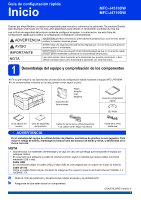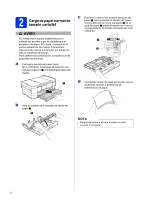Brother International MFC-J4710DW Quick Setup Guide - Spanish
Brother International MFC-J4710DW Manual
 |
View all Brother International MFC-J4710DW manuals
Add to My Manuals
Save this manual to your list of manuals |
Brother International MFC-J4710DW manual content summary:
- Brother International MFC-J4710DW | Quick Setup Guide - Spanish - Page 1
pida Inicio MFC-J4510DW MFC-J4710DW Gracias por elegir Brother; su apoyo es importante para nosotros y valoramos su patrocinio. Su producto Brother está ilustraciones de esta Guía de configuración rápida muestran el equipo MFC-J4510DW. Los componentes incluidos en la caja pueden variar según - Brother International MFC-J4710DW | Quick Setup Guide - Spanish - Page 2
de toda la superficie del equipo. Para obtener más información, consulte Guía de seguridad del producto. a Extraiga la bandeja de papel (para MFC-J4710DW, la bandeja de papel #1 o la bandeja superior) a completamente fuera del equipo. 1 c Presione y deslice con cuidado las guías del papel a para - Brother International MFC-J4710DW | Quick Setup Guide - Spanish - Page 3
. Para obtener información detallada, consulte Carga de papel en la ranura de alimentación manual en el capítulo 2 de la Guía básica del usuario. 1 1 • (MFC-J4710DW) Si desea información sobre la bandeja #2 (la bandeja inferior), consulte Carga de papel en la bandeja de papel #2 en el capítulo - Brother International MFC-J4710DW | Quick Setup Guide - Spanish - Page 4
3 Conexión del cable de alimentación y de la línea telefónica IMPORTANTE NO conecte el cable USB todavía (si está utilizando un cable USB). a Conecte el cable de alimentación. c Conecte el cable de la línea telefónica. Conecte uno de los extremos del cable de la línea telefónica a la conexión del - Brother International MFC-J4710DW | Quick Setup Guide - Spanish - Page 5
conectar el contestador automático externo, extraiga la cubierta protectora de color blanco a de la conexión EXT. del equipo. 4 Instalación mostrará No Ink Cartridge (Sin cartucho de tinta). NOTA Puede ajustar el ángulo del panel de control levantándolo. Al bajar el panel de control, asegúrese de - Brother International MFC-J4710DW | Quick Setup Guide - Spanish - Page 6
en la etiqueta. 1 NOTA No se deshaga de la pieza de protección de color naranja. La necesitará en caso de que tenga que transportar el equipo. d el cierre hermético. A continuación, retire la pieza de protección de color naranja a, tal y como se muestra a continuación. 1 2 f Presione - Brother International MFC-J4710DW | Quick Setup Guide - Spanish - Page 7
colores Brother. 5 Comprobación de la calidad de impresión NOTA Asegúrese de que coloca papel en la bandeja de papel (para MFC-J4710DW, la bandeja #1 o la bandeja superior) para la configuración inicial. a Cuando el proceso de preparación haya finalizado, la pantalla táctil muestra Set paper - Brother International MFC-J4710DW | Quick Setup Guide - Spanish - Page 8
del papel (MFC-J4710DW) Para que ón en pantalla y el uso de la ranura de alimentación manual. Revise esta información y continúe con el paso siguiente. abajo, o bien pulse a o b para mostrar Initial Setup (Conf.inicial). Pulse Initial Setup (Conf.inicial). d Deslícese hacia arriba o hacia abajo - Brother International MFC-J4710DW | Quick Setup Guide - Spanish - Page 9
que tenga (o que vaya a utilizar) en la misma línea que el equipo Brother. Para obtener información detallada, consulte Uso de los modos de recepción en el el modo Fax/Tel. ¿Espera recibir muy pocos faxes? Seleccione Manual como modo de recepción. De este modo, controlará personalmente la - Brother International MFC-J4710DW | Quick Setup Guide - Spanish - Page 10
10 Configuración de la fecha y la hora El equipo muestra la fecha y la hora, y si configura la Identificación de estación, se añadirá a cada fax que envíe. a Pulse . b Pulse 00:00 01.01.2012 (Fecha y hora). c Pulse Fecha. d Introduzca los dos últimos dígitos del año en la pantalla táctil y, a - Brother International MFC-J4710DW | Quick Setup Guide - Spanish - Page 11
12 Informe de transmisión de fax Su equipo Brother dispone de un informe Verificación de la transmisión que se puede utilizar como confirmación del envío de un fax. Este informe muestra el nombre o el nú - Brother International MFC-J4710DW | Quick Setup Guide - Spanish - Page 12
16 Establecimiento de la zona horaria Puede establecer la zona horaria correspondiente a su ubicación en el equipo. Por ejemplo, la zona horaria oriental en EE. UU. y Canadá es UTC-05:00. a Pulse . b Pulse 00:00 01.01.2012 (Fecha y hora). c Deslícese hacia arriba o hacia abajo, o bien pulse a o b - Brother International MFC-J4710DW | Quick Setup Guide - Spanish - Page 13
controladores, los manuales y las utilidades más recientes para su modelo desde Brother Solutions Center en http://solutions.brother.com/. Algunas aplicaciones de software incluidas en el CD-ROM podrían no estar disponibles para descargar. Si dispone de un cable de interfaz USB Windows®, vaya a la - Brother International MFC-J4710DW | Quick Setup Guide - Spanish - Page 14
la pantalla del idioma, haga clic en el idioma de su preferencia. NOTA • En Windows Vista® y Windows® 7, cuando aparezca la pantalla Control de cuentas de usuario, haga clic en Continuar o en Sí. • Si la pantalla de Brother no aparece automáticamente, vaya a Mi PC o Equipo, haga doble clic en el - Brother International MFC-J4710DW | Quick Setup Guide - Spanish - Page 15
de apertura. c Coloque con cuidado el cable USB en el canal que lo dirige hacia la parte posterior del equipo. Conecte el cable a la computadora. Windows® Macintosh USB b Conecte el cable USB al puerto USB marcado con el símbolo a. Encontrará el puerto USB a la derecha en el interior del equipo - Brother International MFC-J4710DW | Quick Setup Guide - Spanish - Page 16
de impresora de XML Paper Specification es el controlador más adecuado para Windows Vista® y Windows®7 al imprimir desde aplicaciones que utilizan documentos de XML Paper Specification. Descargue el controlador más reciente accediendo a Brother Solutions Center en http://solutions.brother.com/. 16 - Brother International MFC-J4710DW | Quick Setup Guide - Spanish - Page 17
Windows® Macintosh USB USB Macintosh Para usuarios de interfaz USB (Mac OS X v10.5.8, 10.6.x, 10.7.x) 18 Antes de realizar la instalación Asegúrese de que la computadora esté encendida a una toma de corriente y de que el - Brother International MFC-J4710DW | Quick Setup Guide - Spanish - Page 18
escáner b y cierre la cubierta del escáner c con ambas manos. 1 d Espere a que se instale el software. Una vez instalado, el software de Brother buscará el dispositivo de Brother. Este proceso tardará unos instantes en completarse. e Seleccione el equipo en la lista y, a continuación, haga clic en - Brother International MFC-J4710DW | Quick Setup Guide - Spanish - Page 19
capacidad de OCR. Con Presto! PageManager podrá escanear, compartir y organizar fácilmente fotografías y documentos. a En la pantalla Soporte técnico de Brother, haga clic en el icono Presto! PageManager para ir al sitio de descargas de Presto! PageManager y, a continuación, siga las instrucciones - Brother International MFC-J4710DW | Quick Setup Guide - Spanish - Page 20
software es compatible con Windows® XP Home (SP3 o superior), XP Professional (SP3 o superior), XP Professional x64 Edition (SP2 o superior), Windows Vista® (SP2 o superior) y Windows® 7. Actualice al Service Pack de Windows la cubierta de protección de color naranja antes de conectar el cable. 1 20 - Brother International MFC-J4710DW | Quick Setup Guide - Spanish - Page 21
la pantalla del idioma, haga clic en el idioma de su preferencia. NOTA • En Windows Vista® y Windows® 7, cuando aparezca la pantalla Control de cuentas de usuario, haga clic en Continuar o en Sí. • Si la pantalla de Brother no aparece automáticamente, vaya a Mi PC o Equipo, haga doble clic en el - Brother International MFC-J4710DW | Quick Setup Guide - Spanish - Page 22
pantalla. Si está utilizando un software de seguridad que no sea Firewall de Windows® o si Firewall de Windows® está desactivado, aparecerá esta Brother se iniciará automáticamente. Las pantallas de instalación aparecen una tras otra. Consulte las instrucciones proporcionadas con el software de - Brother International MFC-J4710DW | Quick Setup Guide - Spanish - Page 23
es el controlador más adecuado para Windows Vista® y Windows®7 al imprimir desde aplicaciones que utilizan documentos de XML Paper Specification. Descargue el controlador más reciente accediendo a Brother Solutions Center en http://solutions.brother.com/. Windows® Macintosh Red cableada 23 - Brother International MFC-J4710DW | Quick Setup Guide - Spanish - Page 24
derechos de administrador. NOTA • Los usuarios de Mac OS X que tengan una versión entre v10.5.0 y 10.5.7 deben realizar la actualización a una versión de Mac OS X entre v10.5.8 y 10.7.x. • se muestra a continuación. Retire la cubierta de protección de color naranja antes de conectar el cable. 1 24 - Brother International MFC-J4710DW | Quick Setup Guide - Spanish - Page 25
clic en Siguiente. Siga las instrucciones que irán apareciendo en pantalla. 3 2 d Espere a que se instale el software. Una vez instalado, el software de Brother buscará el dispositivo de Brother. Este proceso tardará unos instantes en completarse. e Si el equipo está configurado para su uso en red - Brother International MFC-J4710DW | Quick Setup Guide - Spanish - Page 26
red, confirme la configuración de red. • Puede encontrar la dirección MAC (dirección Ethernet) y la dirección IP del equipo imprimiendo el informe más información, consulte Escaneado en red en la Guía del usuario de software). g Cuando aparezca esta pantalla, haga clic en Siguiente. Así concluye - Brother International MFC-J4710DW | Quick Setup Guide - Spanish - Page 27
cilmente fotografías y documentos. a En la pantalla Soporte técnico de Brother, haga clic en el icono Presto! PageManager para ir al sitio de en caso necesario) Si desea utilizar el equipo con varias computadoras en red, instale el software MFL-Pro Suite en cada una de ellas. Vaya al paso 20 de la pá - Brother International MFC-J4710DW | Quick Setup Guide - Spanish - Page 28
los controladores y el software. Los pasos siguientes xima velocidad. Aunque el equipo Brother se puede utilizar tanto en una en la unidad de CD-ROM. En Windows®: 2 Seleccione el modelo y el idioma. ías del usuario, a continuación, haga clic en Documentos PDF. 4 Haga clic en Guía del usuario en red. - Brother International MFC-J4710DW | Quick Setup Guide - Spanish - Page 29
forma inalámbrica a la red para este método. • Si utiliza Windows® XP, o está utilizando actualmente una computadora conectada a un punto de • No se ponga en contacto con el servicio de atención al cliente de Brother si no dispone de la información de seguridad inalámbrica. No podremos ayudarle a - Brother International MFC-J4710DW | Quick Setup Guide - Spanish - Page 30
Configuración manual desde el panel de control mediante el Asistente de configuración (Windows®, Macintosh Setup™) o AOSS™, anote los ajustes de red inalámbrica del punto de acceso inalámbrico/enrutador en el área siguiente. No se ponga en contacto con el servicio de atención al cliente de Brother - Brother International MFC-J4710DW | Quick Setup Guide - Spanish - Page 31
• En Windows Vista® y Windows® 7, cuando aparezca la pantalla Control de cuentas de usuario, haga clic en Continuar o en Sí. • Si la pantalla de Brother no aparece . Si está utilizando un software de seguridad que no sea Firewall de Windows® o si Firewall de Windows® está desactivado, aparecerá - Brother International MFC-J4710DW | Quick Setup Guide - Spanish - Page 32
Para usuarios de red inalámbrica e Seleccione Sí, tengo un cable USB que puedo usar en la instalación. y haga clic en Siguiente. g Cuando aparezca la siguiente pantalla, active Sí si desea conectarse al SSID indicado. Haga clic en Siguiente y vaya a j. f Conecte temporalmente el cable USB (no - Brother International MFC-J4710DW | Quick Setup Guide - Spanish - Page 33
del punto de acceso/enrutador. El indicador LED de Wi-Fi del panel de control se ilumina para indicar que la interfaz de red del equipo está configurada en WLAN. Para instalar MFL-Pro Suite Para usuarios de Windows®: Vaya a Paso 22-e de la página 39 Para usuarios de Macintosh: Vaya a Paso - Brother International MFC-J4710DW | Quick Setup Guide - Spanish - Page 34
, vaya a la sección de descarga de manuales de la página de inicio del modelo correspondiente de Brother Solutions Center en la dirección http://solutions.brother.com/. Para instalar MFL-Pro Suite, continúe a partir del paso 21. Para usuarios de Windows®: Vaya a Página 38 Para usuarios de - Brother International MFC-J4710DW | Quick Setup Guide - Spanish - Page 35
(Wi-Fi Protected Setup) en la Guía de control se AirPrint, Brother iPrint&Scan manuales de la página de inicio del modelo correspondiente de Brother Solutions Center en la dirección http://solutions.brother.com/. Para instalar MFL-Pro Suite, continúe a partir del paso 21. Para usuarios de Windows - Brother International MFC-J4710DW | Quick Setup Guide - Spanish - Page 36
cuando establezca la configuración inalámbrica. - Si el punto de acceso inalámbrico/enrutador utiliza el filtro de direcciones MAC, confirme que la dirección MAC del equipo Brother esté permitida en el filtro. 2. Si ha introducido manualmente el SSID y la información de seguridad (SSID/método de - Brother International MFC-J4710DW | Quick Setup Guide - Spanish - Page 37
clave de red) en la tabla de TS-04. Si el enrutador utiliza encriptación WEP, introduzca la clave utilizada como primera clave WEP. El equipo Brother solamente es compatible con el uso de la primera clave WEP. Consulte ¿Cómo puedo encontrar la información de seguridad inalámbrica (SSID y la clave - Brother International MFC-J4710DW | Quick Setup Guide - Spanish - Page 38
la pantalla del idioma, haga clic en el idioma de su preferencia. NOTA • En Windows Vista® y Windows® 7, cuando aparezca la pantalla Control de cuentas de usuario, haga clic en Continuar o en Sí. • Si la pantalla de Brother no aparece automáticamente, vaya a Mi PC o Equipo, haga doble clic en el - Brother International MFC-J4710DW | Quick Setup Guide - Spanish - Page 39
durante la instalación. Puede que transcurran varios segundos hasta que aparezcan todas las pantallas. Si está utilizando un software de seguridad que no sea Firewall de Windows® o si Firewall de Windows® está desactivado, aparecerá esta pantalla. Consulte las instrucciones proporcionadas con el - Brother International MFC-J4710DW | Quick Setup Guide - Spanish - Page 40
de impresora de XML Paper Specification es el controlador más adecuado para Windows Vista® y Windows®7 al imprimir desde aplicaciones que utilizan documentos de XML Paper Specification. Descargue el controlador más reciente accediendo a Brother Solutions Center en http://solutions.brother.com/. 40 - Brother International MFC-J4710DW | Quick Setup Guide - Spanish - Page 41
software de Brother buscará el dispositivo de Brother en la red inalámbrica. Si el equipo se ha configurado para su uso en red, elija el dispositivo que desea instalar y, a continuación, haga clic en Siguiente. NOTA Los usuarios de Mac haga clic en Siguiente. Windows® Macintosh Red inalámbrica 41 - Brother International MFC-J4710DW | Quick Setup Guide - Spanish - Page 42
Red inalámbrica Macintosh f La instalación de los controladores de Brother se iniciará automáticamente. Espere a que se instale el software. NOTA • Puede encontrar la dirección MAC (dirección Ethernet) y la dirección IP del equipo imprimiendo el informe de configuración de la red. Consulte - Brother International MFC-J4710DW | Quick Setup Guide - Spanish - Page 43
PageManager Una vez instalado Presto! PageManager, Brother ControlCenter2 dispondrá de la capacidad de a En la pantalla Soporte técnico de Brother, haga clic en el icono Presto! PageManager equipo con varias computadoras en red, instale el software MFL-Pro Suite en cada una de ellas. Vaya al - Brother International MFC-J4710DW | Quick Setup Guide - Spanish - Page 44
Windows® 1 Instalación de aplicaciones opcionales FaceFilter Studio y BookScan & Whiteboard Suite de Reallusion, Inc FaceFilter Studio es una aplicación de impresión de fotografías sin bordes fácil de utilizar. El software . c Haga clic en el botón Download (Descargar) y seleccione la carpeta en - Brother International MFC-J4710DW | Quick Setup Guide - Spanish - Page 45
Para usuarios de red Restauración de la configuración de red a los valores predeterminados de fábrica Para restaurar toda la configuración de red del servidor interno de impresora y escáner a los valores predeterminados de fábrica, realice los pasos siguientes. a Asegúrese de que el equipo esté - Brother International MFC-J4710DW | Quick Setup Guide - Spanish - Page 46
marca comercial registrada de Brother Industries, Ltd. Brother es una marca comercial de Brother Industries, Ltd. Windows, Windows Vista y Windows Server son marcas comerciales registradas o marcas comerciales de Microsoft Corporation en Estados Unidos y/u otros países. Macintosh y Mac OS son marcas

1
Inicio
Guía de configuración rápida
USA/CHL/ARG Versión 0
MFC-J4510DW
MFC-J4710DW
Gracias por elegir Brother; su apoyo es importante para nosotros y valoramos su patrocinio. Su producto Brother
está diseñado y fabricado con los más altos estándares para ofrecer un rendimiento confiable día tras día.
Lea la Guía de seguridad del producto antes de configurar el equipo. A continuación, lea esta Guía de
configuración rápida para realizar la configuración e instalación correctamente.
1
Desembalaje del equipo y comprobación de los componentes
En su gran mayoría, las ilustraciones de esta Guía de configuración rápida muestran el equipo MFC-J4510DW
.
Los componentes incluidos en la caja pueden variar según el país
.
ADVERTENCIA
En el embalaje del equipo se utilizan bolsas de plástico. Las bolsas de plástico no son juguetes. Para
evitar el riesgo de asfixia, mantenga las bolsas fuera del alcance de bebés y niños, y deséchelas de la
forma correcta.
a
Quite la cinta de protección y la película que cubren el equipo y la pantalla táctil.
b
Asegúrese de que estén todos los componentes.
ADVERTENCIA
ADVERTENCIA
indica una situación potencialmente peligrosa que, si no se evita, puede
producir la muerte o lesiones graves.
AVISO
AVISO
indica una situación potencialmente peligrosa que, si no se evita, puede producir
lesiones graves o moderadas.
IMPORTANTE
IMPORTANTE
indica una situación potencialmente peligrosa que, si no se evita, puede
producir daños materiales o pérdida de la funcionalidad del producto.
NOTA
Las notas indican cómo responder ante situaciones que pueden presentarse, o bien
ofrecen consejos sobre cómo funcionará la operación con otras funciones.
Cartuchos de
tinta iniciales
Negro
Amarillo
Cian
Magenta
Guía de configuración
rápida
CD-ROM
Guía básica del
usuario
Guía de seguridad
del producto
Cable de alimentación (Chile/Argentina)
Los cables varían según los países
Cable de la línea
telefónica
NOTA
•
Guarde todos los materiales del embalaje y la caja, en caso de que tenga que transportar el equipo por
cualquier motivo.
•
Es necesario que adquiera el cable de interfaz correcto según la interfaz que desea utilizar (conexión
mediante USB o red).
Cable USB
Se recomienda utilizar un cable USB 2.0 (tipo A/B) de una longitud que no supere los 6 pies (2 metros).
Cable de red
Utilice un cable directo de par trenzado de categoría 5 (o superior) para la red Fast Ethernet 10BASE-T o
100BASE-TX.